MP4形式のビデオは、携帯電話またはPC(WindowsまたはMacOS)上のほとんどすべてのメディアプレーヤーソフトウェアで再生できるため、優れています。 しかし、あなたがしたい場合 すべてのWebブラウザーで表示できる形式にビデオを変換する あまりにも?
WEBMビデオ形式は、ビデオを見るためだけに追加のコーデックをインストールする必要がないため、理想的な形式です。 また、この形式は、ビデオをWebサイトまたはソーシャルページに表示する場合に最適です。
お問い合わせ内容は? MP4ビデオをWEBM形式に変換する? これを行うために使用できる6つのツールについて説明するので、この記事を読んでください(Dumpmedia 動画変換 および上位4つのオンラインビデオコンバーター)。 ただし、最初に、MPXNUMXおよびWEBMビデオ形式とは何か、およびこれらの拡張子を持つファイルを再生する方法について説明します。
コンテンツガイドMP4とは何ですか?MP4ビデオを再生する方法?WEBMとはWEBMビデオを再生する方法?MP4ビデオをWEBMに変換するツール結論として
MPEG-4 Part 4とも呼ばれるMP12形式は、2001年に最初に作成されたオーディオビジュアルのコーディングの国際標準です。この形式は、QuickTimeのファイル形式である.MOVに基づいていました。 最新バージョンであるMPEG-4 Part 14は2003年にリリースされました。
MP4形式は、デジタルメディアのコンテナー形式と見なされます。 この形式のファイルには、圧縮されたデータのコレクションが含まれています。 標準に基づいて、データがコンテナー内に格納されている方法が指定されていますが、データがエンコードされた方法は指定されていません。
MP4ビデオで使用される高い圧縮度のため、ファイルは、競合するビデオ形式に比べてはるかに小さいサイズにすることができます。 ただし、ファイルサイズを小さくしても、ファイルの品質も影響を受けるわけではありません。 元のファイル品質はほぼ維持され、MP4はWebフレンドリーでポータブルなビデオ形式になります。
MP4ファイルはオーディオを再生できますが、MP3またはM4Aと混同しないでください。これらのファイル形式はオーディオのみを保存するためです。

MP4形式は標準化されたビデオファイル形式であるため、ほとんどのメディアプレーヤーはMP4をサポートできます。 この形式のファイルを再生するには、 ダブルクリックする ビデオ。 オペレーティングシステムのデフォルトのビデオプレーヤーによって自動的に開きます。 iPhoneやAndroidの電話でさえ、MP4ファイルの再生をネイティブでサポートしています。 あなたがしなければならないのはファイルをタップすることだけであり、それらはすぐに再生されます。
MacOSおよびWindowsユーザーの場合、サードパーティツールをインストールすることなくMP4ファイルを再生できます。 WindowsはデフォルトでWindows Media Playerを使用しますが、MacOSはQuickTimeを使用します。
ただし、前述のメディアプレーヤーとは異なるメディアプレーヤーが必要な場合は、ファイルの関連付けを変更するだけです。 これは、MacOSとWindows PCの両方で簡単に実行できます。 しかし、おそらくあなたはおそらくそれをする必要はないでしょう。 ビデオ再生用の新しいソフトウェアがインストールされると、このアプリがインストール中に自動的にMP4ファイルの関連付けを要求する可能性が非常に高いためです。 特に指定のない限り。
WEBMファイルは、ビデオのオープンで高品質な標準であるWebM形式を使用して保存された圧縮ビデオです。 保存されたビデオはVP8テクノロジーで圧縮され、オーディオはOgg Vorbisで圧縮されます。 WEBM形式は通常、HTML5タグを使用してオンライン動画を配信するために使用されます。
WEBMは、Matroskaのコンテナーに基づいたコンテナー形式です(.MKVファイルを通じてMatroskaビデオを格納します)。 一般的なWebブラウザーの大部分は、HTML5ビデオの配信の一部としてWEBM形式をサポートしています。
さらに、WEBMフォーマットは、特許取得済みのMPEG4およびh.264規格の代替であり、商用アプリケーションと非商用アプリケーションの両方に適しています。
以下は、デバイスのオペレーティングシステムに基づいてWEBMビデオファイルを再生できるプログラムです。
それでは、MP4をWEBMに変換するために使用できるツールに進みましょう。 私たちはあなたにXNUMXつのソフトウェアを提供します(DumpMedia)および後続のセクションで説明するXNUMXつのオンラインビデオコンバータ。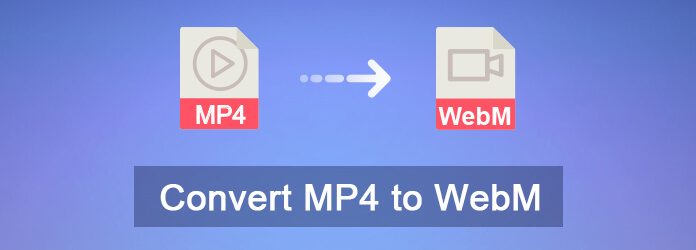
DumpMedia は、オールインワンのYouTubeビデオダウンローダー、コンバーター、エディター、およびビデオエンハンサーソフトウェアです。 ただし、この記事では、MP4ビデオをWEBM形式に変換する方法のみを示します。
を使用してMP4ビデオをM4Aに変換するには DumpMedia、 次の手順を実行します:
ステップ1: DumpMedia アプリケーション。
ステップ1a: 検索アイコンに移動します (拡大鏡)の横 Windows コンピュータのタスクバーにあるアイコン。
ステップ1b:タイプ DumpMedia テキストフィールド。
ステップ1c:をクリックします DumpMedia 検索結果のアプリケーション。
ステップ1a:をクリックします ランチパッド お使いのコンピュータのドックのアイコン。 ランチパッドのアイコンは、中央に暗い灰色のロケットがある灰色の円です。
ステップ1b:タイプ DumpMedia オン サイト内検索 最上部のバー
ステップ1c:キーボードのReturnボタンを押してアプリケーションを起動します。
ステップ2: ファイルの追加 インターフェイスの左上にあるボタン。
手順3:変換するファイルを参照して選択します。
手順4:下部にある[プロファイル]ボタンをクリックします。
ステップ5:WEBMフォーマットを選択します。
ステップ6: ブラウズ コンピュータを変換されたファイルの目的のフォルダに移動します。
ステップ7: 変換 ボタンをクリックして、ビデオの変換を開始します。
ステップ8:変換が完了するまで待ちます。
ステップ9:[ダウンロード]ボタンをクリックして、変換したMP4ビデオのダウンロードを開始します。
ステップ10:WEBMビデオのダウンロードが完了するのを待ちながら、ゆったりと座ってください。
Online-Convert.comを使用してMP4ファイルをWEBMに変換するには、次の手順に従います。
ステップ1:Online-Convert.comのWebサイトに移動します。
手順2:緑の長方形のボックスが表示されるまで下にスクロールします。 MP4ビデオをその緑色のボックスにドラッグするか、 ファイルを選択 ボタンをクリックして、MP4ビデオをアップロードします。
ステップ3:MP4ビデオのアップロードが完了するまで待ちます。
ステップ4: オプション設定 セクションでは、ビデオのビットレート、画面サイズ、ビデオとオーディオのコーデック、およびその他の設定を変更できます。 WEBM出力ビデオの設定をカスタマイズする場合は、デフォルト値を自由に変更してください。
ステップ5:オプションで、出力WEBMビデオをカット、クロップ、回転、またはミラーリングすることもできます。 これらは、オプション設定セクションでも設定できます。
ステップ6: 緑の変換開始ボタンをクリックします.
ステップ7:変換が完了するまで待ちます。
ステップ8:変換が完了すると、新しいページに移動し、新しいウィンドウが表示され、WEBMビデオを保存するファイルの場所を選択できます。 目的の場所を選択し、必要に応じてファイル名を変更します。
ステップ9:[保存]ボタンをクリックします。
ステップ10:ダウンロードが完了するまで待ちます。
Media.ioを使用してMP4ファイルをWEBMに変換するには、次の手順に従います。
ステップ1:Media.ioのWebサイトに移動します。
ステップ2:あなたが見るまでスクロールダウン ドラッグアンドドロップまたはヒットしてファイルを追加。 MP4ビデオをそのボックスにドラッグするか、または +ボタンをクリックします MP4ビデオをアップロードします。
ステップ3:新しいウィンドウが表示されます。 変換するMP4ビデオを選択し、[OK]をクリックします。
ステップ4: ドロップダウン ラベルの右側の矢印。
ステップ5:WEBMを探してクリックします。
ステップ6:[変換]ボタンをクリックします。
ステップ7:変換が完了するのを待ちます ダウンロードボタンをクリックしてください。 新しいページに移動します。
ステップ8:WEBMビデオを保存するファイルの場所を選択できるウィンドウが表示されたら、目的の場所を選択し、必要に応じてファイル名を変更します。
ステップ9:[保存]ボタンをクリックします。
ステップ10:ダウンロードが完了するまで待ちます。
Convertioを使用してMP4ファイルをWEBMに変換するには、次の手順に従います。
ステップ1:ConvertioのWebサイトに移動します。
ステップ2:ページにドラッグするか、コンピューター、Dropbox、Googleドライブから選択するか、URLを入力して、mp4ファイルをアップロードします。
ステップ3:の右側にあるドロップダウン矢印をクリックしてラベルを付け、WEBMを選択します。
ステップ4:変換ボタンをクリックして、ビデオが変換されるのを待ちます。
ステップ5:[ダウンロード]ボタンをクリックします。
ステップ6:新しいウィンドウが表示され、WEBMビデオを保存するファイルの場所を選択できます。 目的の場所を選択し、必要に応じてファイル名を変更します。
ステップ7:[保存]ボタンをクリックします。
ステップ8:ダウンロードが完了するまで待ちます。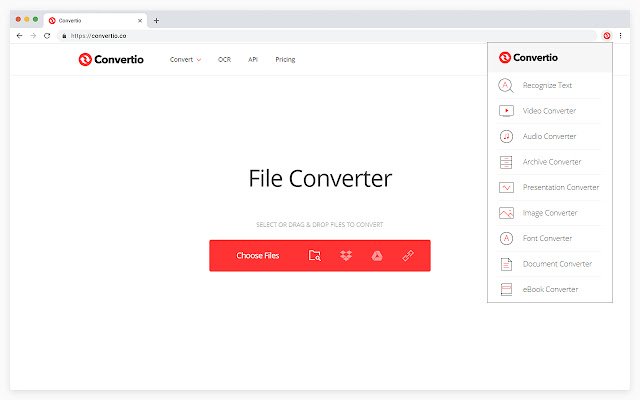
ACONVERT.COMを使用してMP4ファイルをWEBMに変換するには、次の手順に従います。
ステップ1:ACONVERT.COMのWebサイトにアクセスします。
ステップ2: [ファイルの選択]ボタンをクリックします PCからファイルを選択します。 ただし、ファイルがコンピュータ上にない場合は、ドロップダウンボタンをクリックして、URL、Dropbox、またはGoogleドライブからファイルを選択できます。
ステップ3:WEBMへの出力形式を選択します。
ステップ4:今すぐ変換をクリックしてください! ボタン。 現在のサーバーに障害が発生した場合、Webサイトは他のサーバーを自動的に再試行するため、変換にしばらく時間がかかります。
ステップ5:変換したWEBMファイルを 変換結果 の項目を検索します。
ステップ6:[アクション]列の[保存]アイコンをクリックします。 ファイルを圧縮したい場合は、「ZIPに追加」ボタンをクリックします。 ファイルを圧縮 行。 これにより、すべての関連ファイルがzipファイルに追加されます。
ステップ7:DropboxまたはGoogleドライブをクリックして、WEBMビデオファイルを保存します。 QRコードをスキャンすることもできます。
ステップ8:ダウンロードの選択をクリックすると、ダウンロードの選択に応じて、資格情報を要求する新しいログインウィンドウが表示されます(まだログインしていない場合)。 資格情報を入力します。
ステップ9:WEBMファイルを保存するDropboxまたはGoogleドライブ上の場所を選択します。
ステップ10:[保存]ボタンをクリックします。
ステップ11:ファイルが保存されるのを待ちます。 WEBMファイルをダウンロードする場合は、ファイルを保存したフォルダーに移動し、そこからダウンロードします。
Zamzar Online File Conversionを使用してMP4ファイルをWEBMに変換するには、次の手順に従います。
ステップ1:Zamzar Online File ConversionのWebサイトにアクセスします。
ステップ2:[ファイルの追加]ボタンをクリックして、コンピューターから変換するファイルを選択します。 ファイルをページにドラッグアンドドロップするか、 リンクを選択 MP4ビデオのURLを入力するテキスト。
ステップ3:ビデオ形式で、WEBMを選択します。
ステップ4:今すぐ変換ボタンをクリックします。 変換が完了するまで待ちます。 変換が完了すると、新しいページに移動します。
ステップ5:[ダウンロード]ボタンをクリックします。
ステップ6:新しいウィンドウが表示され、WEBMビデオを保存するファイルの場所を選択できます。 目的の場所を選択し、必要に応じてファイル名を変更します。
ステップ7:[保存]ボタンをクリックします。
ステップ8:ダウンロードが完了するまで待ちます。
この記事では、MP4およびWEBMビデオ形式とは何か、および両方の形式の再生をサポートするメディアプレーヤープログラムについて説明しました。 次に、優れたビデオコンバータソフトウェアを提供しました。 DumpMedia、これはあなたのビデオを変換することができるだけでなく、YouTubeビデオのダウンロードからあなたのビデオの編集と強化までほとんど何でもすることができます。
後の DumpMedia、トップ4のオンラインビデオコンバーターを使用してMPXNUMXファイルをWEBMに変換するためのステップバイステップガイドを提供しました。 この記事であなたが探しているものを見つけることができたと思います。
